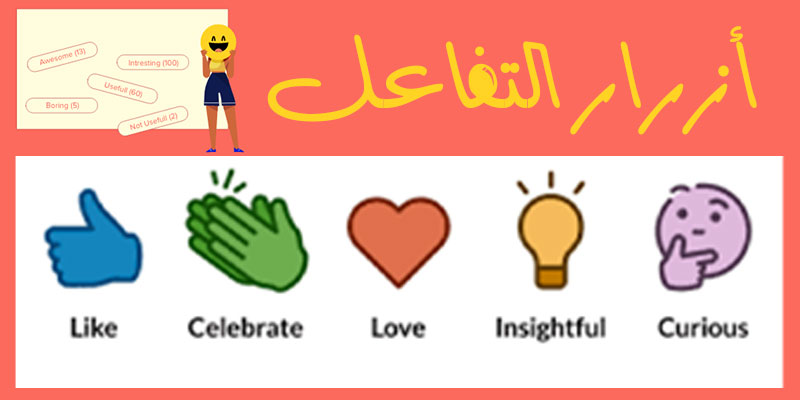هل تتطلع إلى تحسين تفاعل المستخدمين على موقع الويب الخاص بك؟
إن وجود أزرار التفاعل أو رد الفعل على موقع ووردبريس الخاص بك يمنح القراء طريقة بسيطة وسهلة لترك ملاحظات على مدونتك دون الحاجة إلى كتابة تعليق.
يمكنك الاطلاع ايضا على كيفية إضافة زر مشاركة WhatsApp في ووردبريس والاطلاع على كيفية مشاركة المقالات مع القراء
في هذه المقالة ، سنوضح لك كيفية إضافة أزرار التفاعل في ووردبريس .
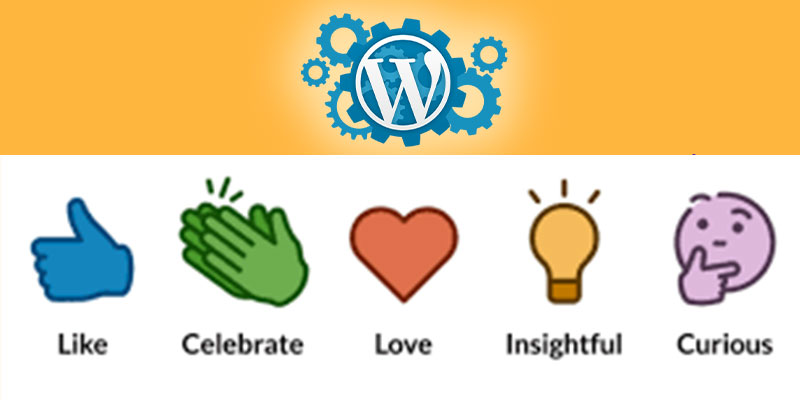
لماذا تضيف أزرار التفاعل في ووردبريس؟
تساعدك أزرار التفاعل على تعزيز تفاعل المستخدم على مدونة ووردبريس الخاصة بك . لأنه ليس لدى جميع المستخدمين الوقت أو الثقة لترك تعليق .
لهذا السبب تستخدم مواقع التواصل الاجتماعي الشهيرة مثل Facebook أزرار الإعجاب وأزرار التفاعل الأخرى لتعزيز المشاركة. يمكنك أيضًا إضافة زر Facebook Like إلى مشاركاتك.
يمكنك تشجيع المزيد من التفاعل على موقعك عن طريق إضافة أزرار تفاعل ووردبريس . تسمح هذه للمستخدمين بالتفاعل مع مقالك بنقرة واحدة فقط.
مع ما يقال ، دعنا نلقي نظرة على كيفية إضافة هذا النوع من زر التفاعل إلى موقع ووردبريس الخاص بك.
كيفية تنفيذ الأمر ؟
أول شيء عليك القيام به هو تثبيت وتفعيل الإضافة WP Reactions Lite .
في هذا المقال ، سنستخدم الإصدار المجاني من الإضافة . هناك أيضًا إصدار متميز ، WP Reactions ، والذي يضيف ميزات إضافية مثل الأزرار لمزيد من الأنظمة الأساسية الاجتماعية.
عند التنشيط ، توجه إلى WP Reactions »Global Activation لتكوين الإضافة. بمجرد الوصول إلى هناك ، تحتاج إلى تبديل مفتاح “ردود الفعل” إلى وضع التشغيل.
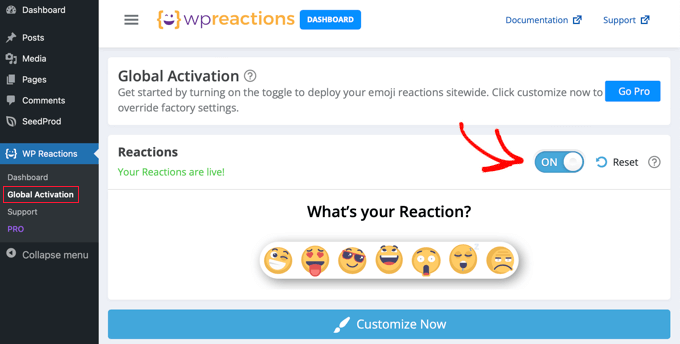
سيتم الآن عرض أزرار تفاعل ووردبريس أسفل كل مقال وصفحة. يمكنك تخصيص خيارات رد فعل متنوعة بالنقر فوق الزر “تخصيص الآن” واستخدام معالج إعداد ردود الفعل WP.
تخصيص أزرار تفاعل ووردبريس الخاصة بك
ستعمل الإعدادات الافتراضية للإضافة WP Reactions مع معظم مواقع ووردبريس على الويب . ومع ذلك ، لا يزال هناك العديد من الطرق لتخصيصها لتناسب احتياجاتك.
أولاً ، سترى 7 رموز تعبيرية افتراضية في أسفل الشاشة. يمكنك إعادة ترتيب الرموز التعبيرية أو استبدالها عن طريق سحبها وإفلاتها. عندما يتم تمييز رمز تعبيري باللون الأزرق ، فهذا يعني أنه مضمن بالفعل.
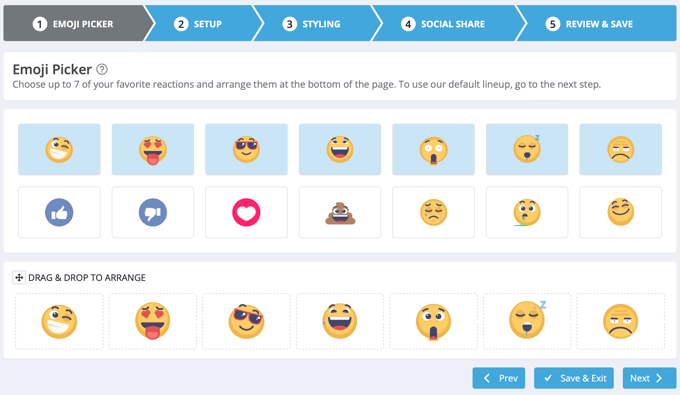
عندما تكون سعيدًا باختيار زر رد الفعل ، انقر فوق الزر “التالي” في الأسفل.
في الصفحة التالية ، يمكنك اختيار حجم الرموز التعبيرية وما إذا كنت تريد تحريكها أم لا. يمكنك أيضًا اختيار لون الشارات التي توضح عدد المرات التي نقر فيها المستخدمون على كل رد فعل.
يمكنك الآن تحديد مكان وضع أزرار التفاعل باستخدام الإعدادات الموجودة أسفل الشاشة. يمكن أن تظهر في المقالات أو الصفحات أو كليهما ، ويمكنك عرضها قبل المحتوى أو بعده. يمكنك أيضًا تحديد ما إذا كانت ستتم محاذاة إلى اليسار أو الوسط أو اليمين.
عندما تكون راضيًا عن اختياراتك ، ما عليك سوى النقر فوق الزر “التالي”.
يمكنك الآن اختيار نمط عبارة الحث على اتخاذ إجراء والخلفية والحد. بشكل افتراضي ، تظهر الكلمات “ما هو رد فعلك؟” سوف تظهر فوق الأزرار. يمكنك تغيير أو إخفاء هذا النص ، وكذلك ضبط خيارات الخط.
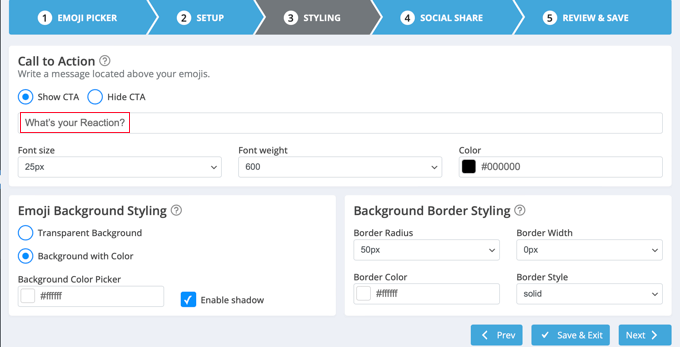
يمكنك النقر فوق الزر “التالي” عند الانتهاء.
بشكل افتراضي ، ستعرض الإضافة أزرار المشاركة الاجتماعية هذه بعد أن ينقر المستخدم على زر رد الفعل. يمكنك تغيير هذا الإعداد أو تعطيله ضمن قسم “سلوك الزر”.
أثناء التمرير لأسفل الصفحة ، ستجد خيارات لتخصيص حجم ولون أزرار المشاركة الاجتماعية. تأكد من الضغط على زر “التالي” عندما تكون جاهزًا.
تهانينا ، لقد نجحت الآن في تكوين أزرار تفاعل ووردبريس الخاصة بك. تأكد من النقر فوق الزر “حفظ وخروج” لتخزين إعداداتك.
معاينة أزرار التفاعل أو رد الفعل في ووردبريس الخاصة بك
يمكنك الآن زيارة أي مقال على موقع الويب الخاص بك لرؤية أزرار التفاعل قيد التشغيل. هذا هو الشكل الذي يظهر به على موقعنا التجريبي باستخدام الإعدادات الافتراضية.
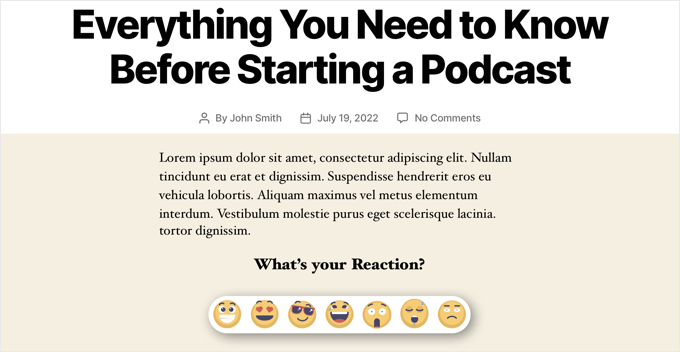
عند النقر فوق أحد أزرار التفاعل ، سيتم تحديث شارته بإجمالي جديد.
لاحظ أنه منذ أن نقرنا على رمز تعبيري ، يتم الآن عرض أزرار المشاركة الاجتماعية أسفل أزرار تفاعل ووردبريس .
نأمل أن يساعدك هذا البرنامج التعليمي في تعلم كيفية إضافة أزرار التفاعل في ووردبريس لزيادة المشاركة على موقعك.